如何把U盘启动设置为第一
随着计算机技术的进步,U盘启动已经成为系统安装、故障排除以及病毒查杀等操作中非常重要的手段。尤其是在中国,许多用户都需要通过U盘启动进入系统,以解决各种系统问题或进行系统重装。那么,如何将U盘设置为启动顺序中的第一位置呢?本文将详细介绍具体步骤,帮助您顺利完成设置。
一、提前准备工作
在设置U盘启动之前,您需要先准备几个关键要素:一台支持U盘启动的电脑、一只制作好启动盘的U盘,以及确保计算机本身支持USB启动。大多数现代电脑都支持USB启动,但是在部分老旧电脑上,可能需要先进入BIOS确认。
其次,您需要制作一个可启动的U盘。常见方法包括使用微软的Windows USB/DVD下载工具或第三方工具如Rufus、UltraISO等,将操作系统镜像写入U盘。制作完毕后,U盘即成为启动盘,下一步便是将其设置为第一启动设备。
二、进入BIOS或UEFI设置界面
电脑的启动顺序设置通常需要进入BIOS(基本输入输出系统)或UEFI(统一可扩展固件接口)固件。电脑启动时,会有提示按某个键进入设置页面。常见按键包括“Delete”、“F2”、“F12”、“Esc”等,具体按键因品牌和型号不同有所差异。比如,联想笔记本通常是“F2”,戴尔是“F12”,华硕是“Delete”。若不确定,可以重启电脑时观察屏幕左下角或右下角的提示文字。
进入BIOS后,界面通常为蓝底白字或黑底白字,使用键盘操作。鼠标不一定可用,因此需要用方向键、回车键以及“Esc”键进行选择和返回。
三、设置U盘为第一启动项
进入BIOS之后,您需要找到“Boot”(启动)选项卡。不同品牌的BIOS界面差异较大,但通常都包含“Boot”或“启动顺序”功能。
在“Boot”菜单中,系统列出了所有可启动设备,如硬盘、光驱、USB设备、网络启动等。您需要找到含有USB字样的设备,有些会显示为“USB HDD”、“USB Storage Device”或直接显示U盘品牌名称。
选中该USB启动项,将其移动到列表的最上方。一般使用键盘上的“+”和“-”键调整顺序,部分BIOS显示提示会教您如何调整。完成后,按“F10”保存并退出BIOS。重启时,电脑将优先从U盘启动。
四、使用快捷启动菜单
有些电脑提供快捷启动菜单,允许用户在开机时按一次快捷键即可选择启动设备,省去进入BIOS的繁琐步骤。常见的快捷键包括“F12”、“F11”、“Esc”等。在开机启动时按下对应快捷键,屏幕会出现启动设备列表,选择您的U盘即可直接启动。
这种方式适合临时从U盘启动,且不改变原有启动顺序。对于需要频繁使用U盘启动的用户,依然推荐修改BIOS启动顺序。
五、注意事项
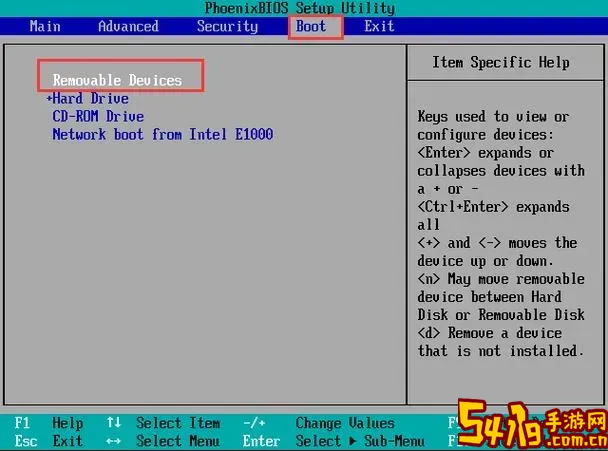
1. 制作U盘启动盘时务必使用符合您电脑系统架构(如UEFI或Legacy BIOS)的格式。现代电脑多采用UEFI启动,需要FAT32格式的U盘以及GPT分区方式。
2. 如果BIOS中看不到USB启动选项,建议检查U盘是否插好,或者尝试插入其他USB接口(优先使用主板后置USB端口)。部分老款主板USB启动功能需要在BIOS中开启“USB Legacy Support”或“USB Devices Support”。
3. 在完成系统安装或修复后,建议将启动顺序恢复为硬盘优先,以免每次开机都从U盘启动,影响正常使用。
六、总结
设置U盘启动为第一启动项,是重装系统、修复电脑的关键步骤。通过进入BIOS或UEFI固件,将USB设备调整为首选启动设备,可以让电脑优先从U盘启动,实行操作系统安装或系统修复。若不想修改启动顺序,快捷启动菜单也是较方便的选择。
掌握如何调整U盘启动顺序,不仅提升了您的电脑操作能力,也为遇到系统问题时的应对提供了有效工具。希望本文的讲解能帮助广大中国地区的用户轻松设置电脑启动项,顺利完成各种系统维护工作。